エアコン、テレビ、照明をアマゾンエコーで操作(チャンネル、音量、温度等の変更、リビングの電気だけ消す等)
前回の記事で、アマゾンエコーとスマートリモコン『sRemo-R2(エスリモアール2)』でできることをご紹介しました。
この2つの機器を使えばお家を一気にスマートホーム化できてしまうのですが、
初期設定が手間がかかる(少し分かりにくい)
というところが難点なんですよね。
そこで今回は、最初はちょっと難しく感じるけれど、一度設定してしまえば非常に便利なアマゾンエコーとエスリモアール2の設定方法について説明していきたいと思います。
- アマゾンエコーでどんなことができるか知りたい
- スマートリモコンって何?
という方はまず「【おすすめ】Amazon Echo(アマゾンエコー / アレクサ)とスマートリモコンでできること」の記事をお読みください。
アマゾンエコーとエスリモアール2の設定を始める前に
設定にはアマゾンエコー(アレクサ)と、エスリモアール2両方のアプリが必要となります。事前にスマホ等にダウンロードしておきましょう。
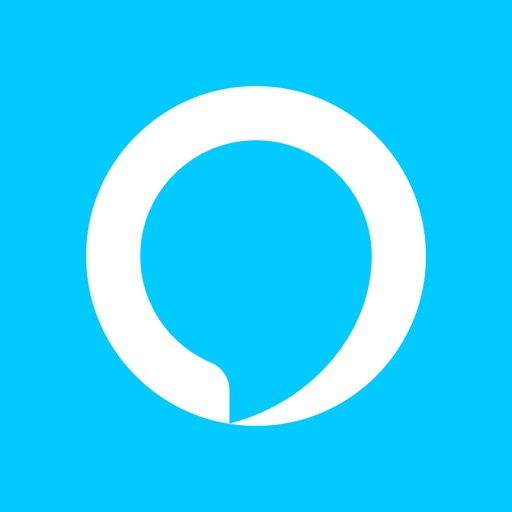
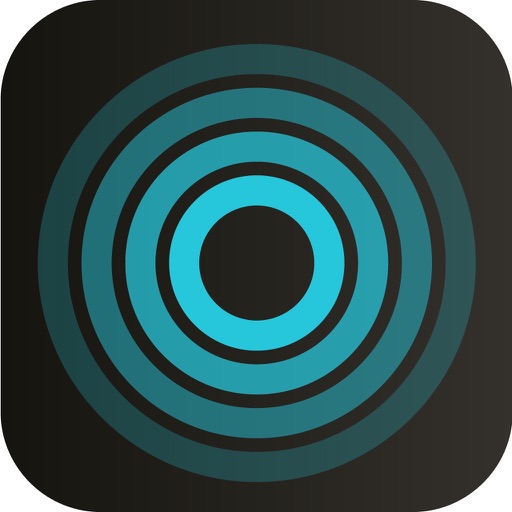
アレクサアプリを開き、エコードットの初期設定を済ませておいてください。
あとは、アマゾンエコーとエスリモアール2の本体があれば大丈夫です。今回はこちらのものを使用して説明していきます。
アマゾンエコーとエスリモアール2の連携方法
アマゾンエコーとエスリモアール2の設定の概要
家電をアマゾンエコーを使って声で操作できるようにするには、同じような作業を何度か繰り返す必要があります。
少しややこしいところもあるのですが、全体の流れが頭に入っているといくらかスムーズに進められると思います。
大まかに言うと、次の流れで設定を行っていきます。
- アマゾンエコーとエスリモアール2をwifiで連携させる
- エスリモアール2にリモコンの機能を設定する(エアコン、テレビ、照明)
- アマゾンエコーでエスリモアール2で行った設定を認識させる(検出)
- アマゾンエコーを声で操作する
では早速設定に移っていきたいいきたいと思います。
1. アマゾンエコーとエスリモアール2をwifiで連携させる
こちらはエスリモアール2に付属しているセットアップマニュアルに従って操作すれば、問題なく行えるかと思います。
…なんて言いながらも、私は早速ここで躓きました(笑)
そこで、初期設定にあたっての注意点を3つほど挙げておきますね。
接続できるwifiは2.4GHz帯
sRemo-Rの登録で、「【スマートモード】②個別にWi-Fi設定」を選択した場合、Wi-FiのSSIDとパスワードを手動で入力することになります。
この情報はお使いの無線wifiルーターの側面等に記載されているはずです。
ただ注意が必要なのは、
エスリモアール2と接続できるのは2.4GHz帯
だということ。
ルーターによっては2.4GHz帯と5GHz帯の2つを利用できるものがあるので、その場合は2.4GHz帯のSSIDを入力してください。
「???」って思われる方もいるかもしれないので、私の使っているwifiルーターを例に挙げると、赤枠のSSIDを入力することになります。「~-a」の方ではなく、「~-g」の方ですね。

接続が上手くいかない場合はsRemo-R2を初期化する
どうも接続が上手くいかないという場合は、エスリモアール2本体を初期化してみてください。
初期化の方法は、
- コードを抜く(電源オフにする)
- 本体側面にある「初期設定モードSW」を押しながらコードを接続する
です。このあたりがちょっと分かりにくいですよね。
エスリモアール2には電源スイッチがないので、コードの抜き差しで電源オン/オフをすることになります。
写真のようにスイッチを押した状態でコードを入れることで初期化できます。
ポイントは、スイッチを押し「ながら」行う必要があるということです。

アレクサアプリでエスリモアールを有効にする
エコードットとエスリモアール2を連携するには、アレクサアプリからエスリモアールのスキルを有効にする必要があります。この手順で進めばOKです。
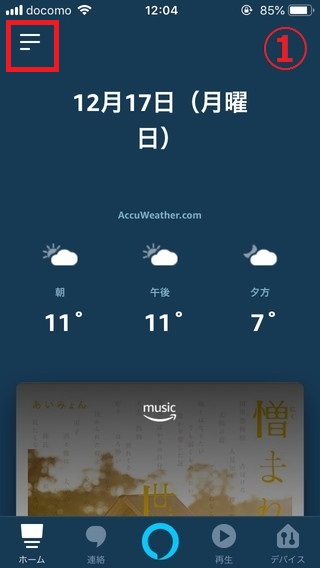
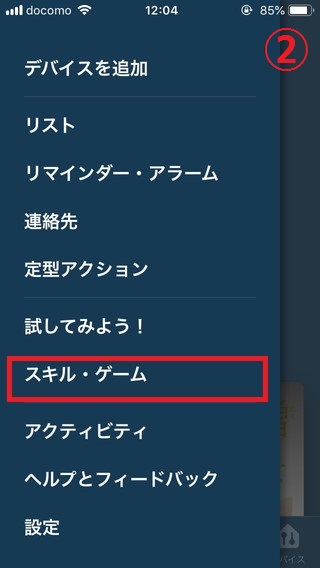
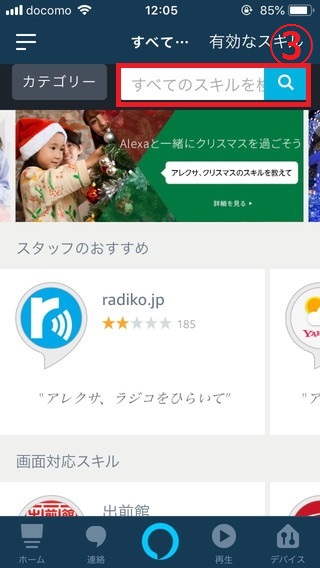
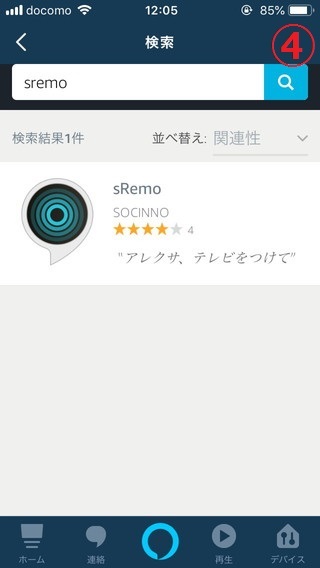
2. エスリモアール2にリモコンの機能を設定する(エアコン、テレビ、照明)
続いて、それぞれの家電のリモコン機能をエスリモアール2に設定していきましょう。
ここでは、エアコン、テレビ、照明を使って説明します。
①エスリモアール2でエアコンを操作する
エアコンは次の手順で設定できます。
- エスリモアールのアプリを開き、右上⊕をタップ
- 「エアコン」を選択
- 画面番号を選択、家電名(アレクサに呼びかける名前)を入力
- お使いのリモコンのメーカーを選択
①家電専用画面上で右上⊕マークをタップ→②エアコンを選択
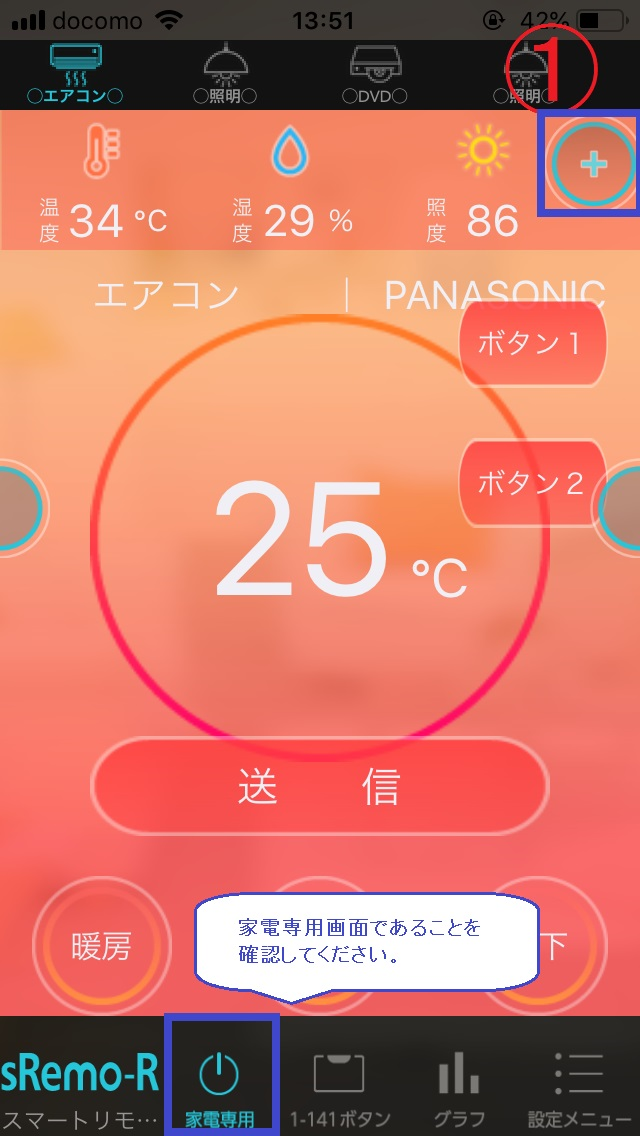
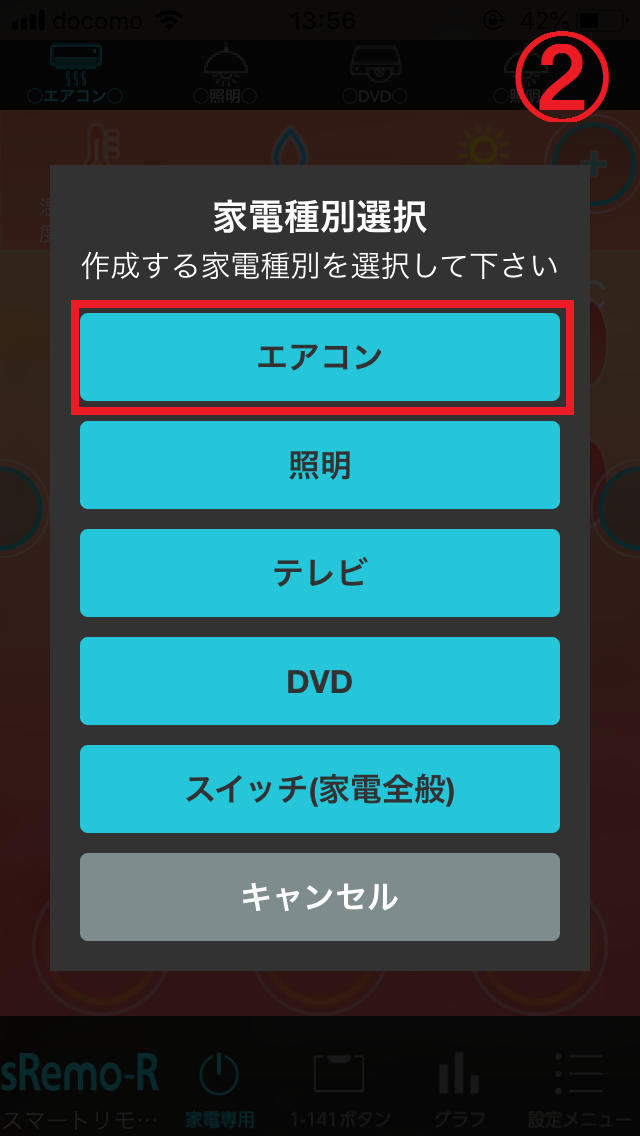
③画面番号(画面上の何番に表示するか)を選択、家電名(アレクサで呼びかける名前)を入力
④メーカをタップし、お使いのエアコンのメーカー名を選択
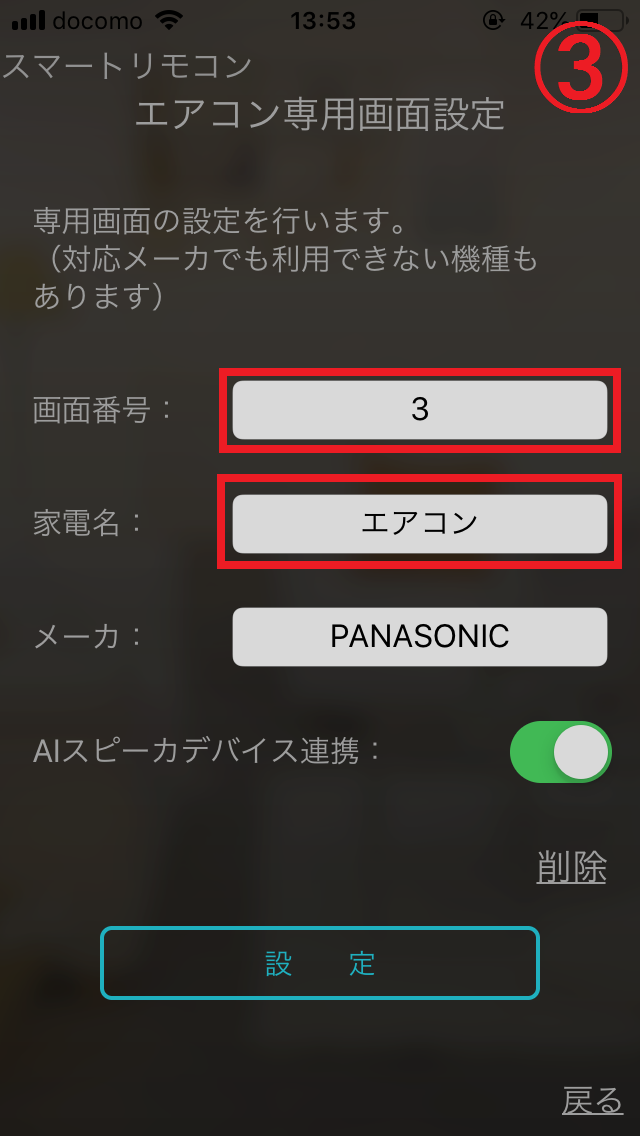
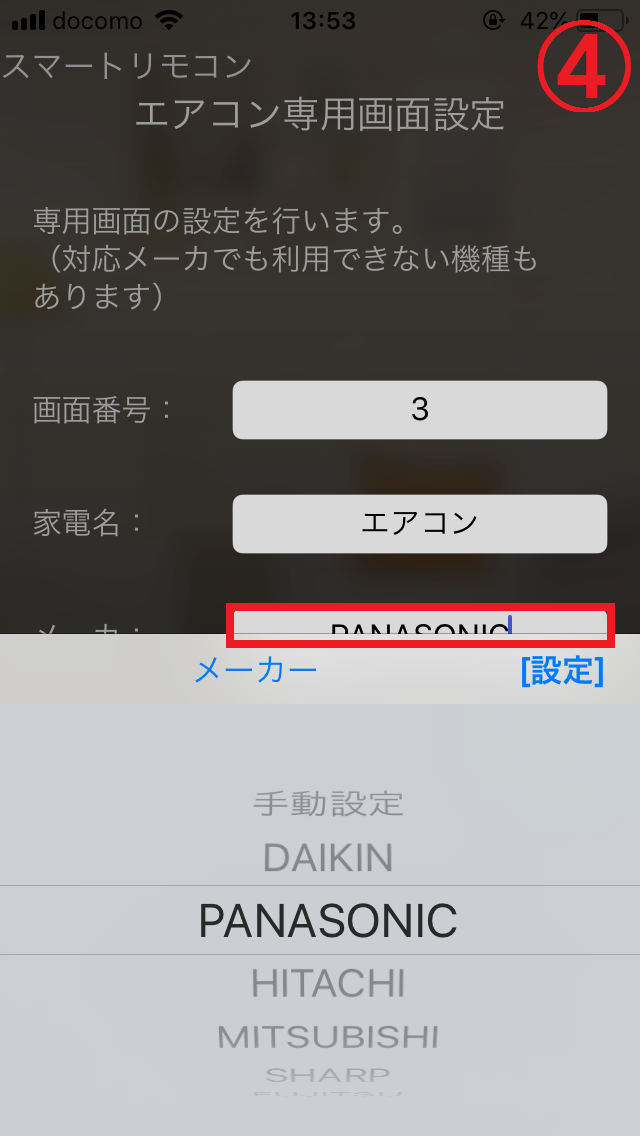
これで、エアコンのリモコンの役割をエスリモアールのアプリ上でできるようになりました。
実際に赤外線が出るのはエスリモアール2の本体なので、本体を何かで覆ったり、隠したりはしないでくださいね。
まずはアプリだけで問題無く操作できるか確認してみましょう。
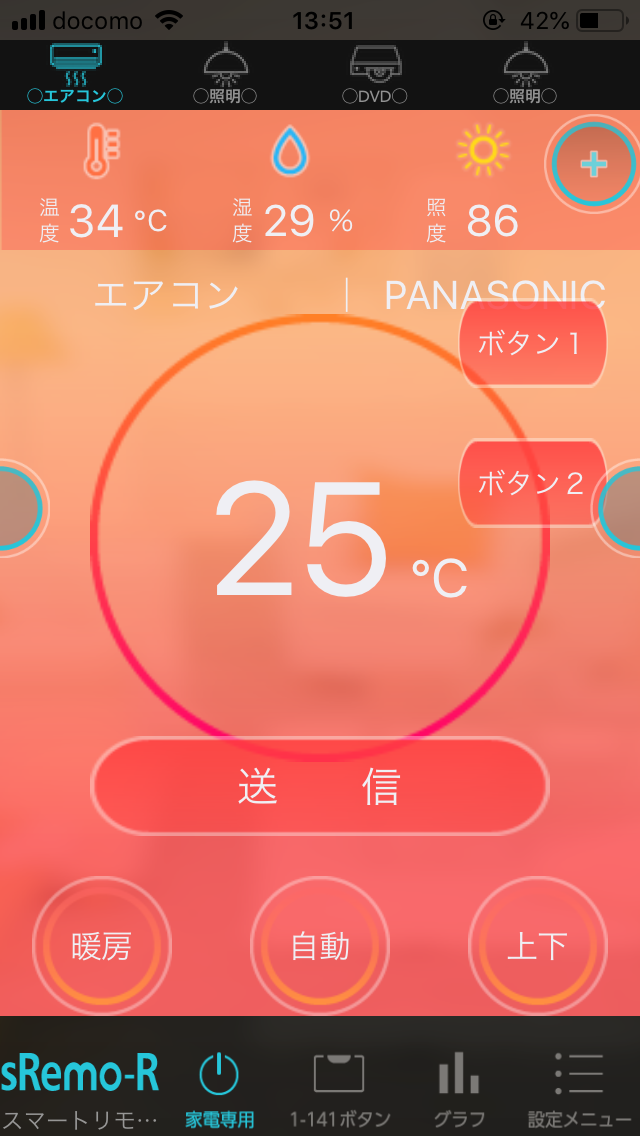
真ん中の温度表示されているボタンは
上下スワイプで温度変更、タップで電源OFFのボタンへと変更
できます。
また、
「送信」ボタンをタップすることで、画面に表示されている設定をエアコンに送信
できます。
画面下部にあるボタンでは、暖房・冷房や風量等を変更できます。
「操作できない!」という方は、エスリモアール2がお使いの機種に対応していない可能性があります。
この場合は手動設定を選択し、1つずつボタンを設定していく必要があります。(手動設定の方法については「エスリモアール2で照明を操作する」の項目で後述。)
②エスリモアール2でテレビを操作する
テレビも同じように設定していきます。
専用画面は異なりますが、やることはエアコンの設定時と同じです。
- エスリモアールのアプリを開き、右上⊕をタップ
- 「テレビ」を選択
- 画面番号を選択、家電名(アレクサに呼びかける名前)を入力
- お使いのテレビのメーカーを選択
③エスリモアール2で照明を操作する
最後に、照明も同じように設定していきます。
- エスリモアールのアプリを開き、右上⊕をタップ
- 「照明」を選択
- 画面番号を選択、家電名(アレクサに呼びかける名前)を入力
- お使いの照明のメーカーを選択
実際にアプリから操作できるか確認してみてくださいね。
残念ながら私の使っている照明は↑の方法で自動設定ができなかったので、手動設定を行いました。
手動設定の手順は他の機器を登録する際も基本的に同じなので、こちらで説明していきます。(自動設定ができた方は必要ありません。)
エスリモアール2で照明を操作する(手動設定)
1~3まではこれまで行ってきた自動設定と同じ手順です。その後、手動設定モードに進んでください。
- エスリモアールのアプリを開き、右上⊕をタップ
- 「照明」を選択
- 画面番号を選択、家電名(アレクサに呼びかける名前)を入力
- メーカ選択欄で「手動設定」を選択
メーカーから「手動設定」を選択→手動設定モード画面へ
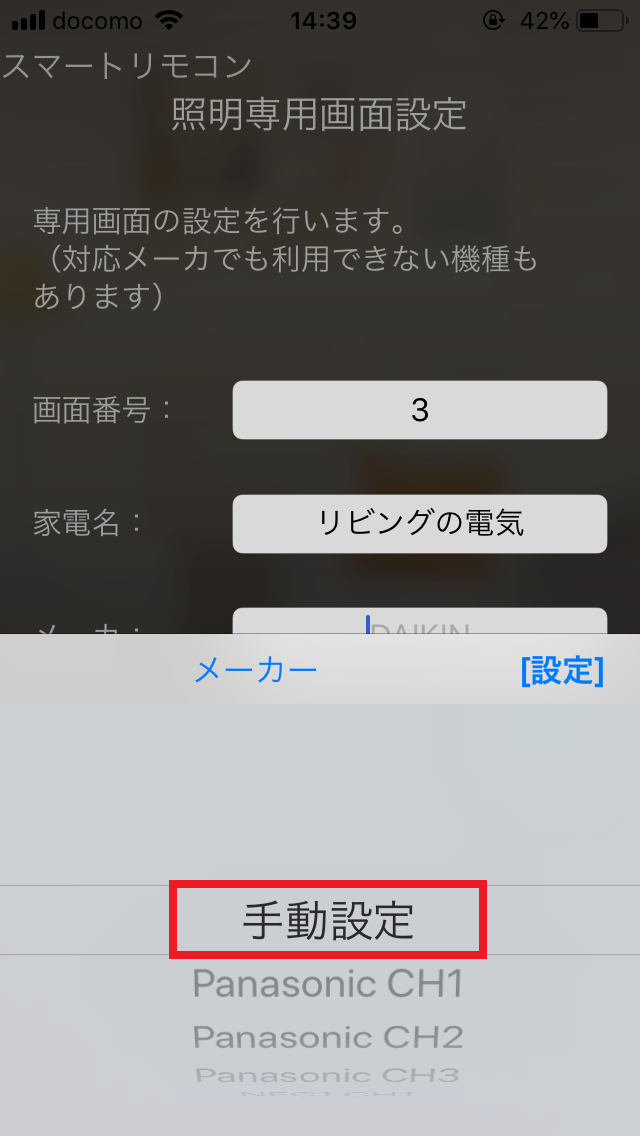
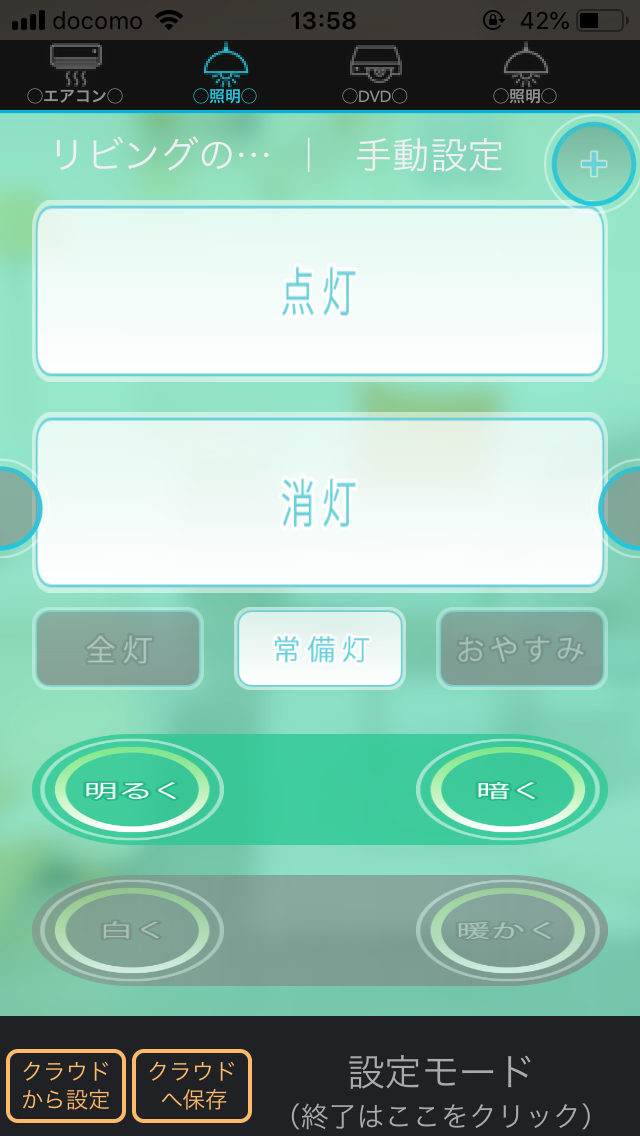
その後、次の作業を行ってください。
- 設定したいボタンを選択
- リモコン登録の画面が出たら、エスリモアール2本体に向けてリモコンのボタンを押す
- 必要なボタンを全て設定できたら、画面下部の「終了はここをクリック」を選択
設定したいボタンを押すとこのような画面になります。
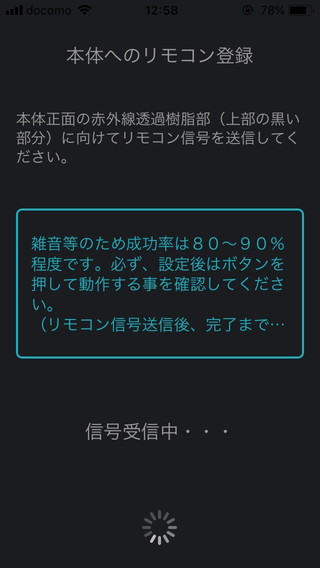

リモコンとエスリモアール2を向かい合わせにし、リモコンの登録したいボタンを押します。
「設定完了しました」と表示されれば設定完了です。他のボタンも同様に設定してください。
上手く設定できたでしょうか?
エスリモアールのアプリから設定した家電を全て操作できるようになっていたら、ここまでの作業は成功です。
3. アマゾンエコーでエスリモアール2で行った設定を認識させる(検出)
続いて、アマゾンエコーを使って家電を操作できるようにする設定を行います。これまで行ったエスリモアール2の設定をアマゾンエコーで認識してもらう必要があります。
アプリからでも設定できますが、
アマゾンエコーに「アレクサ、デバイスを探して」と呼びかける
と、自動的に接続可能な新しいデバイスを探してくれます。
問題無く検出されればOKです。
アレクサに検出され機器が追加されると、アマゾンエコーを使って声で操作することができるようになります。
4. アマゾンエコーを声で操作する
では早速、声で操作してみましょう。
次のようにアマゾンエコーに声をかけ、声で家電を操作できるか確認してみてください。
- 「アレクサ、エアコン(テレビ/電気)をつけて」
- 「アレクサ、テレビを4チャンネルに変えて」
- 「アレクサ、冷房をつけて」
- 「アレクサ、エアコンを24℃にして」
- 「アレクサ、リビングの電気を消して」
上手く操作できたでしょうか?
ちゃんと声で操作できると、スマートホーム化を実感できてとても嬉しいですよね。
終わりに
長い説明となりましたが、今回の作業はこれで終わりです。お疲れさまでした!
今回設定したことを応用すれば、複数の家電を同時に操作することも可能です。
その辺りのことは別記事「Amazon Echo(アマゾンエコー)とsRemo-R2(エスリモアール2)のマクロ設定:複数の家電を同時に操作する方法」にまとめておりますので、「アマンゾンエコーをもっと活用したい!」という方は是非ご覧ください。






















コメント